DOS的入门
DOS 入门基础知识

DOS 入门基础知识.txt两个人吵架,先说对不起的人,并不是认输了,并不是原谅了。
他只是比对方更珍惜这份感情。
[原创]DOS 入门基础知识一、Dos操作系统也就是磁盘操作系统 Disk operating system 简称Dos.目前广泛使用的MS-Dos是微软公司买下Dos专利权后命名的,MS-Dos前身是Seattle computer products 公司于1980年推出的86-Dos.微软公司在1981年买下了86-Dos的专利,经修理,扩充后更名为MS-Dos.即1981年推出的MS-Dos V1.0版.自从DOS在1981年问世以来,版本就不断更新,从最初的DOS1.0升级到了最新的DOS8.0(Windows ME系统),纯DOS 的最高版本为DOS6.22,这以后的新版本DOS都是由Windows 系统所提供的,并不单独存在。
下面的讲解所使用的DOS为Windows98 4.10.2222A的DOS7.0系统。
1)常见的DOS有两种:IBM公司的PC-DOS和微软公司的MS-DOS,它们的功能、命令用途格式都相同,我们常用的是MS-DOS。
MS-Dos与PC-Dos本质上并没有太大区别,而且命令是基本兼容.2)Dos的启动DOS的核心启动程序有Boot系统引导程序、IO.SYS、MSDOS.SYS和。
它们是构成DOS系统最基础的几个部分,有了它们系统就可以启动。
如果你安装了WIN98,在电脑启动时按住Ctrl不放,出现启动选择菜单,选择5"Command Prompt Only"即可进入DOS方式。
目前我们常用的操作系统有windows 9x/Me,NT,2000等,都是可视化的界面。
在这些系统之前的人们使用的操作系统是DOS系统。
DOS系统目前已经没有什么人使用了,但是dos命令却依然存在于我们使用的 windows系统之中。
大部分的DOS命令都已经在Windows里变成了可视化的界面,但是有一些高级的DOS命令还是要在DOS环境下来执行。
dos教程
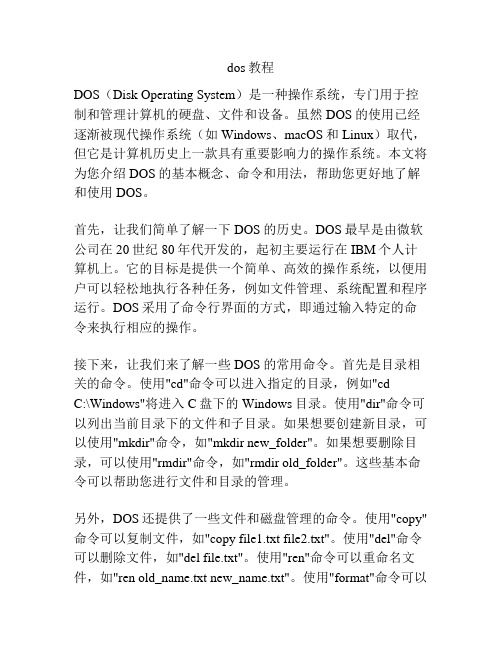
dos教程DOS(Disk Operating System)是一种操作系统,专门用于控制和管理计算机的硬盘、文件和设备。
虽然DOS的使用已经逐渐被现代操作系统(如Windows、macOS和Linux)取代,但它是计算机历史上一款具有重要影响力的操作系统。
本文将为您介绍DOS的基本概念、命令和用法,帮助您更好地了解和使用DOS。
首先,让我们简单了解一下DOS的历史。
DOS最早是由微软公司在20世纪80年代开发的,起初主要运行在IBM个人计算机上。
它的目标是提供一个简单、高效的操作系统,以便用户可以轻松地执行各种任务,例如文件管理、系统配置和程序运行。
DOS采用了命令行界面的方式,即通过输入特定的命令来执行相应的操作。
接下来,让我们来了解一些DOS的常用命令。
首先是目录相关的命令。
使用"cd"命令可以进入指定的目录,例如"cdC:\Windows"将进入C盘下的Windows目录。
使用"dir"命令可以列出当前目录下的文件和子目录。
如果想要创建新目录,可以使用"mkdir"命令,如"mkdir new_folder"。
如果想要删除目录,可以使用"rmdir"命令,如"rmdir old_folder"。
这些基本命令可以帮助您进行文件和目录的管理。
另外,DOS还提供了一些文件和磁盘管理的命令。
使用"copy"命令可以复制文件,如"copy file1.txt file2.txt"。
使用"del"命令可以删除文件,如"del file.txt"。
使用"ren"命令可以重命名文件,如"ren old_name.txt new_name.txt"。
DOS 概述及入门

DOS 概述及入门——DOS的特点在DOS环境下,开机后,我们面对的不是桌面和图标,而是这样的电脑屏幕:这个C:\>叫做提示符,这个闪动的横线叫做光标。
这样就表示电脑已经准备好,在等待我们给它下命令了。
我们现在所需要做的,就是对电脑发出命令,给电脑什么命令,电脑就会做什么。
那我们又怎么向电脑发布命令呢?很简单。
比如,我们想看看现在几点钟了,就可以输入时间命令,敲入time四个字母,它在英文中是“时间”的意思,再敲回车键加以确认,这时屏幕上就显示出当前时间。
再敲回车键,瞧!又出现提示符了,就可以输入下一条命令了。
如果想看日期,输入date,然后敲回车键确认。
这时屏幕上显示出当前日期。
再敲回车键就回到提示符下。
这就是DOS的命令输入方法,和 Windows 95中用鼠标寻找图标来运行程序不同,DOS中是通过输入英文命令加回车键这种方式来执行程序的。
怎么样,和Windows 95完全不一样吧?在字符界面下,我们只能通过键盘输入字符来指挥电脑工作,电脑完成一个命令后,出现下一个提示符,我们就又可以给电脑下命令了。
注意,在DOS下电脑一次只能做一件事,做完以后才能开始下一件事;而在95下,我们可能让电脑同时干几件事,比如,我们可以一边拷贝文件,一边写文章,一边浏览Internet。
所以人们把DOS称为单任务的操作系统,而把 Windows 95称为多任务的操作系统。
在DOS中,文件与目录是最重要的概念,这和95一样,不同的是,“目录”在95中叫做“文件夹”。
如果我们想查看电脑中的文件,可以输入dir命令,然后回车。
下面是我电脑屏幕上显示的结果。
如图所示,后面带有<dir>的是目录,没有的则是文件,这些目录里都分门别类地存放着许多不同用途的文件。
你看,第一排是DOS目录,它里面有许多DOS命令文件和一些辅助信息文件。
第二排是WINDOWS目录,它里面包含着许多有关WINDOWS程序的文件。
在DOS中,文件名的规则是8.3形式,即一个文件名由文件基本名和文件扩展名组成,中间用点“.”隔开,文件基本名由不超过8个英文字母或数字组成,文件扩展名由不超过三个英文字母或数字组成,文件基本名必须有,扩展名可以没有。
[整理版]dosinstructiondos标准
![[整理版]dosinstructiondos标准](https://img.taocdn.com/s3/m/bc14d248ac02de80d4d8d15abe23482fb4da0227.png)
一DOS 概述及入门——DOS简介现在家用电脑的操作系统大多都是用的 Windows 95,但在1995年Windows 95推出以前,占统治地位的操作系统是DOS(Disk Operation System 磁盘操作系统)。
接触电脑早一点的人想必都听说过DOS的大名,更有很多人到今天仍然对DOS时代怀念不已,虽然自己的电脑早已用上了Windows 95,但仍要在硬盘上保留一份DOS,以备不时之需。
那么DOS的魅力到底在哪里呢?我们这就一起来揭开DOS的神秘面纱。
DOS 概述及入门——DOS的特点在DOS环境下,开机后,我们面对的不是桌面和图标,而是这样的电脑屏幕:这个C:\>叫做提示符,这个闪动的横线叫做光标。
这样就表示电脑已经准备好,在等待我们给它下命令了。
我们现在所需要做的,就是对电脑发出命令,给电脑什么命令,电脑就会做什么。
那我们又怎么向电脑发布命令呢?很简单。
比如,我们想看看现在几点钟了,就可以输入时间命令,敲入time四个字母,它在英文中是“时间"的意思,再敲回车键加以确认,这时屏幕上就显示出当前时间。
再敲回车键,瞧!又出现提示符了,就可以输入下一条命令了。
如果想看日期,输入date,然后敲回车键确认。
这时屏幕上显示出当前日期。
再敲回车键就回到提示符下。
这就是DOS的命令输入方法,和 Windows 95中用鼠标寻找图标来运行程序不同,DOS中是通过输入英文命令加回车键这种方式来执行程序的。
怎么样,和Windows 95完全不一样吧?在字符界面下,我们只能通过键盘输入字符来指挥电脑工作,电脑完成一个命令后,出现下一个提示符,我们就又可以给电脑下命令了。
注意,在DOS下电脑一次只能做一件事,做完以后才能开始下一件事;而在95下,我们可能让电脑同时干几件事,比如,我们可以一边拷贝文件,一边写文章,一边浏览Internet。
所以人们把DOS称为单任务的操作系统,而把 Windows 95称为多任务的操作系统。
DOS 基础教程,DOS入门教程
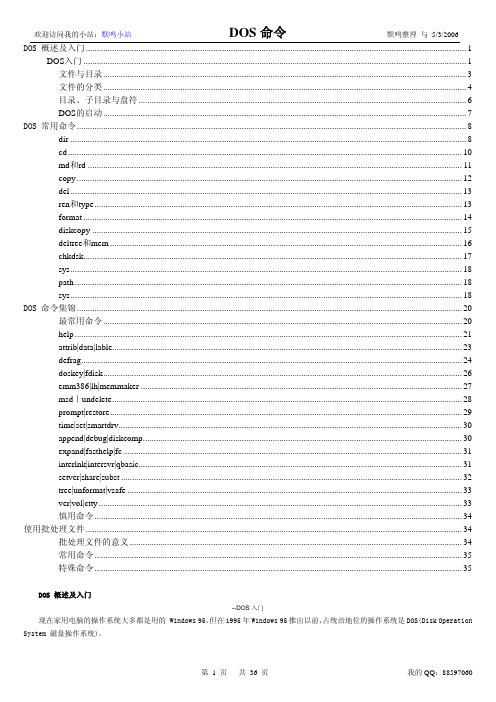
DOS 概述及入门 (1)--DOS入门 (1)——文件与目录 (3)——文件的分类 (4)——目录、子目录与盘符 (6)——DOS的启动 (7)DOS 常用命令 (8)——dir (8)——cd (10)——md和rd (11)——copy (12)——del (13)——ren和type (13)——format (14)——diskcopy (15)——deltree和mem (16)——chkdsk (17)——sys (18)——path (18)——sys (18)DOS 命令集锦 (20)——最常用命令 (20)——help (21)——attrib|data|lable (23)——defrag (24)——doskey|fdisk (26)——emm386|lh|memmaker (27)——msd|undelete (28)——prompt|restore (29)——time|set|smartdrv (30)——append|debug|diskcomp (30)——expand|fasthelp|fc (31)——interlnk|intersvr|qbasic (31)——setver|share|subst (32)——tree|unformat|vsafe (33)——ver|vol|ctty (33)——慎用命令 (34)使用批处理文件 (34)——批处理文件的意义 (34)——常用命令 (35)——特殊命令 (35)DOS 概述及入门--DOS入门现在家用电脑的操作系统大多都是用的 Windows 95,但在1995年Windows 95推出以前,占统治地位的操作系统是DOS(Disk Operation System 磁盘操作系统)。
接触电脑早一点的人想必都听说过DOS的大名,更有很多人到今天仍然对DOS时代怀念不已,虽然自己的电脑早已用上了Windows 95,但仍要在硬盘上保留一份DOS,以备不时之需。
DOS基础学习

2.对于windows 98系统,还可以点击“开始→关闭系统”,在出现的对话框中选择“重新启动计算机并切换到MS-DOS环境”,即可进入DOS。
3.在开机通过自检后,屏幕出现“Starting windows 98…”的字样时,立即按下“F8”键,接着选择“Safe Mode Command Prompt Only”或“Command Prompt Only”,即可进入安全模式DOS或纯DOS。
三,netstat
这是一个用来查看网络状态的命令,操作简便功能强大。
-a 查看本地机器的所有开放端口,可以有效发现和预防木马,可以知道机器所开的服务等信息,如图4。
这里可以看出本地机器开放有FTP服务、Telnet服务、邮件服务、WEB服务等。用法:netstat -a IP。
-r 列出当前的路由信息,告诉我们本地机器的网关、子网掩码等信息。用法:netstat -r IP。
而"*"则代表若干个字符,如"*.BAT"就代表当前目录下所有后缀名为"BAT"的文件。
DOS 以目录树的形式管理磁盘,这里的目录就相当于Windows中的文件夹。和文件夹一样,目录也是一层一层的,构成一个树的形式。在一个盘符中最底层的目录 为根目录,根目录下的目录都称为它的子目录,根目录用"/"表示,一个目录的上一层目录用".."表示。我们可以通过路径来查找某一个文件或目录,路径就 如同地址一样,可以使用户方便、准确地进行查找。比如"C:/Windows/Command/deltree.exe"就是一个文件的路径。
下面我们举个例子来说明一下具体用法。
这里time=2表示从发出数据包到接受到返回数据包所用的时间是2秒,从这里可以判断网络连接速度的大小 。从TTL的返回值可以初步判断被ping主机的操作系统,之所以说"初步判断"是因为这个值是可以修改的。这里TTL=32表示操作系统可能是win98。
DOS学习手册大全(入门-进阶 软件)

江民硬盘修复王、硬盘低级格式化、通用硬盘物理修复程序、诺顿磁盘医生、图形化 NTFS 格式分区游览、
硬盘分区修复、硬盘物理坏道修复、都是功能强大的中文版程序。
1.软盘DOS启动盘:插入一张高质量软盘,双击exe文件按提示制作一张软盘启动盘。
2.光盘DOS启动盘制作可以用命令……
2.fdisk分区详解.chm
本电子书用图形方式详细说明在DOS系统下使用Fdisk命令分区操作。
3.dos6.22帮助手册.exe
编批处理必备电子书,多达100多条DOS命令说明。
4.MS-DOS编程的技术.chm
内容简介
本书内容非常全面,覆盖了DOS的各个方面。
·分专题介绍了DOS编程的各个方面:输入/输出设备;内存、文件、目录、设备管
理;TSR及设备驱动程序;DOS出错处理等等。
·介绍了如何在汇编语言、BASIC C/C++及Pascal中使用DOS及BIOS的技术。
·丰富而实用的大量实例源代码。
·包括了MS-DOS 6.xx的全部内容,并覆盖了DOS的各个版本(1.0-6.22)。书中
包括全部的DOS功能调用及数据结构,包括一些未公开的功能和保留的功能。
·介绍了PC编程时所需的BIOS、鼠标、EMS、XMS、DPMI、任务切换等的功能调
DOS知识_电脑学习教程

硬件课程安排第一部分:DOS知识:1、DOS:磁盘操作系统(磁盘分为软盘与硬盘两种,软盘由A:、B:硬盘:C:\D:\E:\F:光盘为:G:)1.44MB 3.5英寸大小2、文件的构成与概念:由主文件名+圆点+扩展名构成。
且主文件名最多不得超过8个字符,即为0-8个字符范围。
而且规定了扩展名决定了文件的属性。
3、EXE:可执行文件。
COM:命令文件。
TXT文本文件。
BMP:WINDWOS系统内部图像文件。
BAK:备份文件。
BAT:批处理文件。
SYS:系统文件。
DOC:WORD文档。
JPG:图像文件。
JIF:动画文件。
CAB压缩文件。
WAM:MP3格式的文件。
4、目录(DIRECTORY:简称为DIR)在DOS里面称为目录,在WINDOWS里面称为文件夹。
是构成子目录或文件的一种集合。
5、进入DOS后可以利用ALT+ENTER键进入全屏模式。
再次按入可以还原。
也可以利用EXIT 命令退出。
6、BYTE:字节,是存储容量的最小基本单位。
一个字符相当于一个字节所占用的空间。
一个汉字占用两个字节的空间。
1KB=1024B、1MB =1024KB、1GB=1024MB。
7、当前目录:是指计算机目前所处于的目录状态。
它的标志是>大于号。
即是指大于号前面的目录为当前目录。
命令可以对于当前操作也可以对于其它的路径下的目录操作。
8、路径:由反斜杠相互构成的一组目录名。
C:\windows\system\command\msdos\yucai> 9、通配符的使用:?和*其中?代表着一个字符,而*代表着0-8个字符,最多为四个汉字。
10、Dir:显示指定目录下的目录内容或文件。
/P逐屏显示内容/W宽屏显示,以每五个文件为一列显示/S(显示指定路径下面的所有内容)/L(以小写字母显示)/B(只显示文件或目录名称)/AA(显示所有的文档属性的文件)/AS(显示所有的系统属性的文件)/AR(只读属性文档)/AH(显示所有的隐藏性文件)/A-D(显示所有的文件)/AD (显示所有的目录)命令的格式:命令+源驱动器+源路径+源文件或目录――目标驱动器+目标路径+目标目录或文件+参数c:\>copy c:\rixin\abc.txt d:\bentum\abc\xcopy.exe/y 11、什么是命令的省略格式?答案:即是指当前目录所在的路径是可以省略的。
- 1、下载文档前请自行甄别文档内容的完整性,平台不提供额外的编辑、内容补充、找答案等附加服务。
- 2、"仅部分预览"的文档,不可在线预览部分如存在完整性等问题,可反馈申请退款(可完整预览的文档不适用该条件!)。
- 3、如文档侵犯您的权益,请联系客服反馈,我们会尽快为您处理(人工客服工作时间:9:00-18:30)。
DOS 概述及入门——DOS简介现在家用电脑的操作系统大多都是用的Windows 95,但在1995年Windows 95推出以前,占统治地位的操作系统是DOS(Disk Operation System 磁盘操作系统)。
接触电脑早一点的人想必都听说过DOS的大名,更有很多人到今天仍然对DOS时代怀念不已,虽然自己的电脑早已用上了Windows 95,但仍要在硬盘上保留一份DOS,以备不时之需。
那么DOS的魅力到底在哪里呢?我们这就一起来揭开DOS的神秘面纱。
下一节DOS 概述及入门——DOS的特点在DOS环境下,开机后,我们面对的不是桌面和图标,而是这样的电脑屏幕:这个C:\>叫做提示符,这个闪动的横线叫做光标。
这样就表示电脑已经准备好,在等待我们给它下命令了。
我们现在所需要做的,就是对电脑发出命令,给电脑什么命令,电脑就会做什么。
那我们又怎么向电脑发布命令呢?很简单。
比如,我们想看看现在几点钟了,就可以输入时间命令,敲入time 四个字母,它在英文中是“时间”的意思,再敲回车键加以确认,这时屏幕上就显示出当前时间。
再敲回车键,瞧!又出现提示符了,就可以输入下一条命令了。
如果想看日期,输入date,然后敲回车键确认。
这时屏幕上显示出当前日期。
再敲回车键就回到提示符下。
这就是DOS的命令输入方法,和Windows 95中用鼠标寻找图标来运行程序不同,DOS中是通过输入英文命令加回车键这种方式来执行程序的。
怎么样,和Windows 95完全不一样吧?在字符界面下,我们只能通过键盘输入字符来指挥电脑工作,电脑完成一个命令后,出现下一个提示符,我们就又可以给电脑下命令了。
注意,在DOS下电脑一次只能做一件事,做完以后才能开始下一件事;而在95下,我们可能让电脑同时干几件事,比如,我们可以一边拷贝文件,一边写文章,一边浏览Internet。
所以人们把DOS称为单任务的操作系统,而把Windows 95称为多任务的操作系统。
上一节下一节DOS 概述及入门——文件与目录在DOS中,文件与目录是最重要的概念,这和95一样,不同的是,“目录”在95中叫做“文件夹”。
如果我们想查看电脑中的文件,可以输入dir命令,然后回车。
下面是我电脑屏幕上显示的结果。
如图所示,后面带有<dir>的是目录,没有的则是文件,这些目录里都分门别类地存放着许多不同用途的文件。
你看,第一排是DOS目录,它里面有许多DOS 命令文件和一些辅助信息文件。
第二排是WINDOWS目录,它里面包含着许多有关WINDOWS程序的文件。
在DOS中,文件名的规则是8.3形式,即一个文件名由文件基本名和文件扩展名组成,中间用点“.”隔开,文件基本名由不超过8个英文字母或数字组成,文件扩展名由不超过三个英文字母或数字组成,文件基本名必须有,扩展名可以没有。
看上图,第一列的就是“文件基本名”,第二列的是“文件扩展名”。
注意:在用dir命令显示文件列表时,文件基本名和扩展名之间并无“.”分隔符,但你在输入完整的文件名时必须输入它。
第三列显示的是文件的大小,表示它占用了多少存储空间,也就是文件包含信息的多少,包含的信息越多,文件就越大;第四列表示的是文件建立的日期或者是最后被改动的日期,每个文件都有对应的生成时间,就象每个人都有自己的生日一样,文件的生成时间就是文件形成的时候。
时间采用通常的表示方法,由年、月、日组成。
最后一列表示文件生成的具体时间,最后的一个字母a表示上午、p表示下午。
我们再来看看倒数一二行,这些是什么意思呢。
“10 file(s) ”是要告诉你这个目录内有“10 ”个文件,这些文件加起来一共有“64,692 bytes”大,在这种计算中,每个子目录也算是一个文件,但它的大小算零。
最后一行的是告诉你当前你的工作磁盘上还剩下“215,735,513 bytes”大小可用的磁盘空间。
如果我们要看看DOS目录里的文件,那么我们可以敲dir dos回车,也就是查看DOS目录的意思,如果敲dir windows回车就是查看windows目录下的文件的意思。
大家可以试着练习练习dir命令,观察文件夹下面的东西。
上一节下一节DOS 概述及入门——文件的分类用dir命令来查看磁盘上文件时,你会发现文件后缀(即文件扩展名)有很多种,它们当中大部分都是有一定含义的。
其中凡后缀为exe、com或bat的文件都是可以直接执行的。
这些以exe为后缀的文件叫可执行文件;以com为后缀的文件叫命令文件;以bat为后缀的文件叫批处理文件。
如果我们要执行这些文件,只需在提示符下敲入文件基本名然后回车即可,不需输入文件后缀。
比如第一行的这个文件叫,其后缀名为com,如果我们要执行它,只需在提示符下敲入文件基本名然后回车即可,不需输入后缀名。
(这其实是我们后面要学的格式化命令format,不要试着按画面上的提示文字输入,否则你A盘上的资料就要没了,等学了后续章节后,你明白了这个命令后再试,现在千万不要乱用!!!)又比如,第二行的这个文件mem.exe,其后缀是exe,也是一个可以执行的文件,它的功能是查看电脑目前内存的占用情况。
在提示符下敲mem,然后回车。
(这个命令没问题,你可以试试看)这里显示了电脑总共有多少内存,现在使用了多少,还剩多少,以及使用了多少基本内存,还剩下多少基本内存等情况,这些在下面将有详细解释。
当我们在c盘的根目录下查看文件时,往往会看到这个autoexec.bat 文件,其后缀是bat,说明它是一个批处理文件,也是可以直接执行的。
所谓批处理,就是一下可以执行很多条命令,当我们想让电脑完成一系列任务时,可以一个一个命令的执行,也可以将这些命令都装入一个文件中,只要敲一下这个文件名,电脑就会将这一批命令一次执行完毕。
在实际操作中,我们经常会建立一些批处理文件,来完成许多有着固定步骤的烦琐工作。
现在,你已经知道电脑中哪些文件对你直接有效了,它们就是以com、exe或bat为后缀的文件。
所以,当你拿到一个新软件时,首先就可以用dir命令查看有没有以它们为后缀的文件,一般情况下,你都能找到一个或几个这样的文件,你大可放心地去执行它们,其中必然有一个是对的,错了也没关系,一般不会有太大的影响。
DOS 概述及入门——目录、子目录与盘符在DOS中,有个当前目录的概念,就是提示符所显示的目录,现在的提示符是C:\,那么当前目录就是C盘的根目录,这个\(反斜杠)就表示根目录。
如果要更改当前目录,那么可以用cd命令,比如我们输入cd dos,就表示更换当前目录为dos目录,回车后,你看,提示符变成了C:\DOS,这就表示当前目录变成了C盘的DOS目录了,当前目录有什么意义呢?在这里,我们输入dir试试,看,现在列出的文件已经不是刚才看见的了,这些都是DOS目录里的文件,这就说明,dir命令列出的,是当前目录中的内容。
还有,就是在我们输入可执行文件名时,DOS会在当前目录中寻找该文件,如果没有该文件,DOS会提示错误信息。
那么目录是什么结构的呢?目录是树形结构的,你看,下面是一个目录结构的示意图,这个C:表示最上面的一层目录,叫做根目录,其它的目录都是根目录的子目录,如DOS,WINDOWS,TOOLS等,而DOS,WINDOWS目录自己也有子目录,象DOS下的TEMP目录,WINDOWS下的SYSTEM目录。
我们用CD命令来改变当前目录,输入CD DOS,那么当前目录就变成了DOS,有时我们把改变当前目录为一个子目录叫做进入该子目录,那么我们现在就是进入了DOS目录,再输入CD TEMP,那么我们又会进入TEMP目录了,如何退出TEMP 目录呢?只要键入CD ..,回车,我们就可以回到DOS目录了。
在DOS中,这个两点就表示当前目录的上一层目录,一个点表示当前目录,有时,我们叫上一级目录为父目录。
再输入CD ..,然后回车,我们就回到了C盘的根目录。
进入一个目录的子目录并不需要用CD命令一层一层进入,可以用一行命令完成,比如要进入WINDOWS目录下的SYSTEM子目录,只要输入CD WINDOWS\SYSTEM就可以了,也可以输入CD C:\WINDOWS\SYSTEM,如果要回到根目录,那么也不必多次输入CD ..来完成,可以直接输入CD \,\就表示根目录。
在子目录中用dir命令列文件列表时,我们会发现,.和..都算作文件数目,但大小为零。
如果我们要更换当前目录到硬盘的其它分区该怎么办呢?当然不是使用CD,否则我就不用说了,这时应该输入盘符然后回车。
比如要到D盘,那么就输入D:,然后回车,瞧,现在提示符就变成D:\>了。
再用dir命令,就是列出D盘的文件了。
实际上,要完整地表达一个子目录应该是盘符加目录,比如C: \DOS\TEMP,那么完整地表达文件呢?就是盘符加目录加文件名,比如C:\DOS\TEMP\ME.TXT,C:\DOS\TEMP\就叫做ME.TXT的路径。
刚才我们说过,输入可执行文件名时,DOS会在当前目录中寻找该文件,如果找不到,会提示错误的文件名,但是我们不是一定要把当前目录更换到文件所在的目录才能运行它的,可以在文件名前加上完整的路径就可以了,比如我们现在的当前目录是C:\DOS,我们要运行D:\TEST\PCT.EXE,那么我们可以直接输入D:\TEST\PCT.EXE回车,这样我们不改变当前目录就可以执行其它目录下的文件。
上一节下一节DOS 概述及入门——DOS的启动电脑刚启动时,要先从某个磁盘上将一些系统程序读入内存后才能正常工作,我们将这个磁盘叫做启动盘。
通常,我们用A盘或C盘作为启动盘,在特殊情况下,硬盘的其它盘符和少数电脑的光盘也可以作启动盘。
制作启动盘需要使用sys命令,可以参看后面的命令部分。
DOS系统启动时,要先从启动盘中读取两个系统文件IO.SYS、MSDOS.SYS,然后在启动盘的根目录下寻找并执行CONFIG.SYS、、AUTOEXEC.BAT三个文件。
其中IO.SYS、MSDOS.SYS和这三个文件缺一不可,否则电脑将无法正常启动CONFIG.SYS和AUTOEXEC.BAT这两个文件是用来配置系统运行环境和自动执行一些命令,它们对电脑的运行性能以及许多设备的驱动起到了至关重要的作用,我们可以根据自己的需要对它们的内容进行修改,autoexec.bat叫做自动批处理文件,它是批处理文件的一种,因为DOS启动时会自动运行它,所以叫做自动批处理文件。
你可以把自己每次启动电脑时都要运行的程序放在里面。
如果电脑在根目录下找不到这两个文件,也是可以运行的,但有许多复杂的软件和设备将无法正常工作。
比如光驱、声卡以及Windows程序等。
所以,初学者应注意不要将上面的几个文件删除,否则,电脑将不能正常工作。
